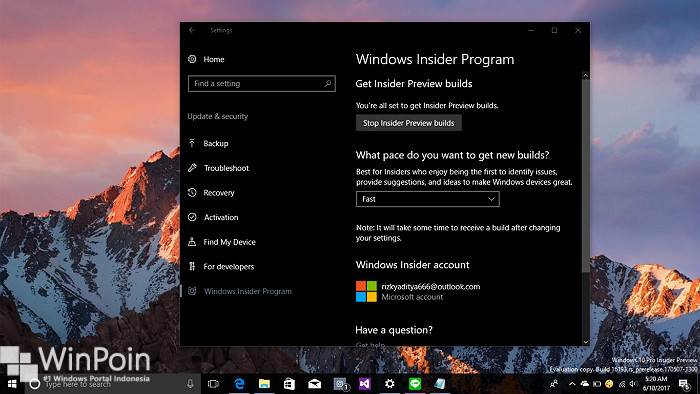
Di era Windows 10, Microsoft menyediakan program Windows Insider dimana memungkinkan semua orang untuk mencoba Windows 10 versi terbaru lebih cepat. Update ini dirilis secara berkala oleh Microsoft melalui Windows Update.
Jika kamu sudah terdaftar dalam program Windows Insider, kamu mungkin akan menyadari bahwa terdapat jalur pendistribusian update atau yang lebih dikenal dengan sebutan ‘Ring’. Terdapat 2 ring, yaitu Slow dan Fast, tentunya terdapat perbedaan dari masing-masing ring. Jika kamu memilih opsi Slow, maka kamu akan mendapatkan update build Windows 10 lebih lambat, tetapi dengan minim bug. Sedangkan jika Fast, maka kamu akan mendapatkan update build lebih cepat tetapi dengan resiko bug/error yang bisa saja muncul. Jika kamu ingin mempertimbangkan resiko sebelum menggunakan Fast Ring, biasanya ketika Microsoft merilis build terbaru, terdapat changelog berserta fix dan permasalahan yang muncul.
Terlepas dari itu semua, Microsoft juga memberikan kemudahan bagi penggunanya yang ingin memilih apakah ingin menggunakan Slow atau Fast. Jika kamu ingin beralih ke Fast atau mencoba build Fast Ring. Kamu dapat melakukannya dengan mudah dengan mengikut langkah-langkah dibawah ini.
Cara Beralih dari Slow Ring ke Fast Ring Windows 10
- Navigasi ke Settings.
- Kemudian pilih menu Update & Security.
- Lalu scroll kebawah hingga menemukan opsi ‘Windows Insider Program’.
- Kemudian pada opsi ‘What pace do you want to get new builds?‘, klik menu drop down dan pilih opsi Fast.
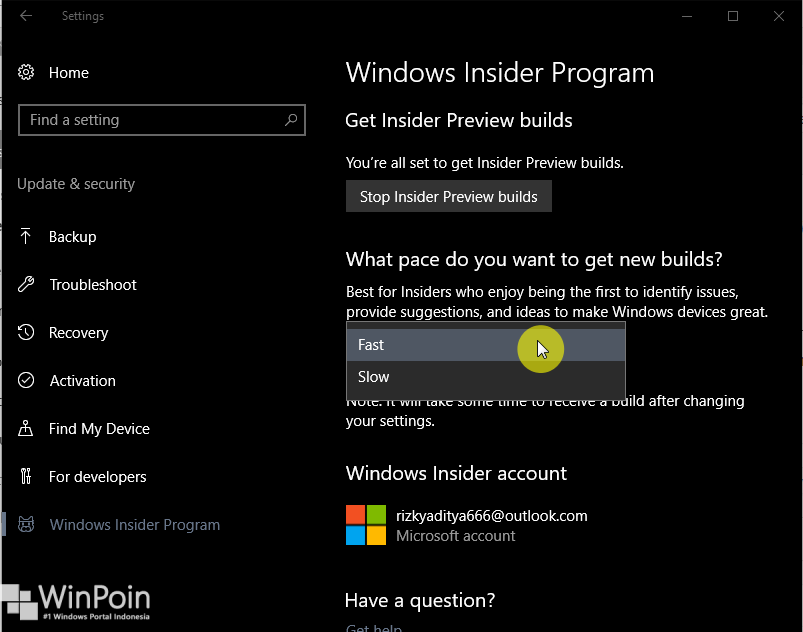
That’s it!, dengan begitu maka kamu telah beralih ke mode Fast Ring. Tetapi meskipun begitu, kamu mungkin membutuhkan delay waktu untuk bisa mendownload build Fast Ring. Jadi misalnya ketika ada build Fast yang baru dirilis dan kamu baru berpindah ke Fast Ring, maka kamu mungkin akan membutuhkan waktu untuk menunggu (hingga PC meload server Windows Update Slow Ring), ketimbang user lainnya yang sudah menggunakan Fast Ring terlebih dahulu.

